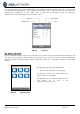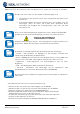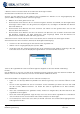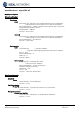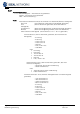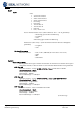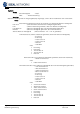Operation Manual
SignalTEK NT 156877 Ausgabe 2
Bedienungsanleitung Seite 33
Berichte erstellen
1. Berichte können erstellt und auf einen USB-Stick übertragen werden.
Zum Erstellen einen Berichts auf einem USB-Stick:
Stecken Sie den USB-Stick in den USB-Port des SignalTEK NT. Wählen Sie im Ausgangsdisplay das
Symbol JOBS. Im Display wird die Jobliste angezeigt.
• Blättern Sie zu dem gewünschten Job.
• Zum Erstellen eines Berichts für ein einzelnes Ergebnis drücken Sie ENTER, um die Ergebnisliste
anzuzeigen. Dann wählen Sie das gewünschte Ergebnis aus, bestätigen mit ENTER und drücken
dann AUF USB (F3).
• Zum Erstellen eines Berichts für einen einzelnen Job wählen Sie den gewünschten Job aus und
drücken dann AUF USB (F3).
• Zum Erstellen eines Berichts für alle Jobs drücken Sie Optionen (F2) und dann ALLE AUF USB.
Die Meldung „Ergebniss auf USB gespeichert“ wird angezeigt. Damit sind die Berichte im
gewünschten Format auf dem USB-Stick gespeichert.
2. Berichte können erstellt und (wenn keine Tests laufen) auf ein Smartphone übertragen werden.
Zum Aktivieren der Wi-Fi-Funktion (WLAN) für die Ergebnisübertragung:
• Stecken Sie den Wi-Fi-Dongle in den USB-Port des SignalTEK NT.
• Wählen Sie im Ausgangsdisplay das Symbol JOBS.
• Im Display wird die Jobliste angezeigt. Die Wi-Fi-Verbindung wird dadurch angezeigt, dass die
Farbe der oberen Leiste im Display des SignalTEK NT von Grün auf Blau wechselt:
Jetzt ist das SignalTEK NT bereit zum Übertragen der Ergebnisse über die WLAN-Verbindung.
Hinweis:
Um die Batterie zu schonen, wie die Wi-Fi-Verbindung jeweils 5 Minuten lang nach dem Einschalten des
Geräts sowie immer dann aktiviert, wenn der Anwender das JOB-Menü öffnet.
Zum Herunterladen von Ergebnissen auf ein Android™-Smartphone:
• Laden Sie sich die App IDEAL AnyWARE
TM
aus dem Google Play™ Store herunter. Öffnen Sie die
App.
• Lassen Sie das SignalTEK NT suchen und stellen Sie die Verbindung zu dem Tester her. Die SSID
hat das Format „IDEALS-XXXXXX“. Sie finden die SSID im SignalTEK NT im Menü SETUP |
BERICHTE.
• Wenn das Standardpasswort geändert wurde, werden Sie aufgefordert, das WiFi-Passwort des
SignalTEK NT einzugeben.
• Nach dem Verbindungsaufbau zeigt die App eine Liste der auf dem SignalTEK NT vorhandenen
Jobs an. Diese können Sie auswählen und auf das Smartphone übertragen.
• Vom Smartphone können die Jobs dann per E-Mail oder über eine andere Übertragungsfunktion
weitergeleitet werden.